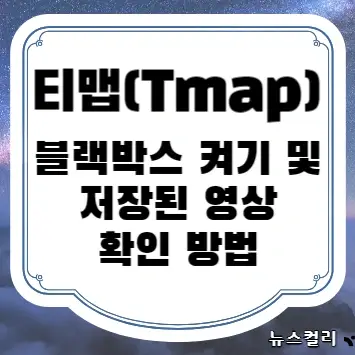운전자에게는 필수 앱이라고 볼 수 있는 티맵을 활용해서 블랙박스 기능을 사용하여 블랙박스가 없는 자동차에서 주행 녹화와 충격 감지 이벤트 녹화를 할 수 있습니다. 이번 글에서는 티맵 블랙박스 켜기 및 저장된 영상 확인 방법을 설명해 드리도록 하겠습니다.
티맵 블랙박스 켜기 및 저장된 영상 확인 방법
국내에서 티맵(T map) 내비게이션 앱은 스마트폰을 사용하는 4명 중 3명(약 74%)이 설치했다고 합니다. 대부분 티맵을 사용해서 길을 찾아가는 용도로 활용하고 있습니다.
요즘은 자동차에 대부분 블랙박스를 설치하고 사용하지만, 종종 블랙박스가 고장 났거나 렌터카를 이용하는데 블랙박스가 설치되어 있지 않은 경우가 있습니다.
이런 경우에는 티맵에서 블랙박스를 켜면, 내비게이션 길안내 도중에 주행 영상을 촬영 및 녹화할 수 있습니다.
티맵 블랙박스 켜기 및 저장된 영상 확인 방법을 상세하게 설명해 드리도록 하겠습니다.
티맵 카메라 접근 권한 허용 설정
티맵에서 블랙박스를 켜기 위해서는 스마트폰에서 티맵 앱에 카메라 접근 권한을 허용해야 합니다. 어떻게 스마트폰에서 카메라 접근 권한을 허용할 수 있는지 알아보고, 티맵 블랙박스 켜기 설정 방법을 설명해 드리도록 하겠습니다.
1. 스마트폰에서 “설정” 메뉴를 실행합니다.
2. 화면을 아래로 내린 다음 “애플리케이션(기본 앱 · 애플리케이션 설정)” 메뉴로 이동합니다.
3. 검색 창에 ‘티맵’을 입력하고, 검색 결과에서 “TMAP” 앱을 터치합니다.
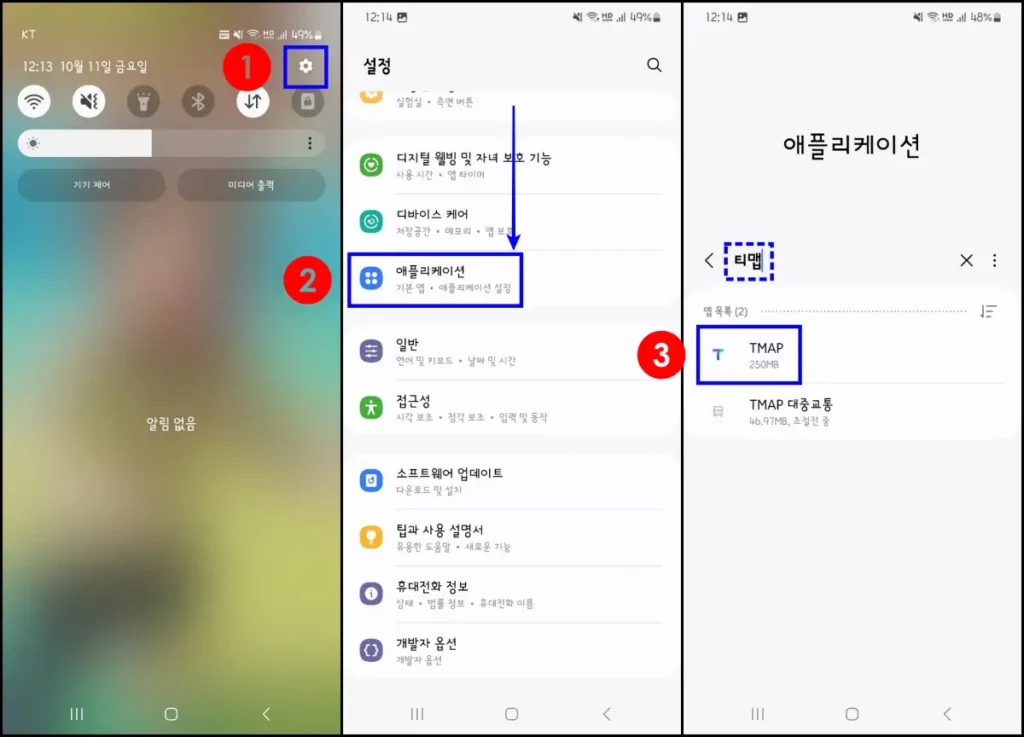
4. 티맵 애플리케이션 정보에서 화면을 아래로 내린 다음 “카메라” 메뉴를 터치합니다.
5. 카메라 액세스 권한 설정 화면에서 “앱 사용 중에만 허용” 항목을 선택합니다.
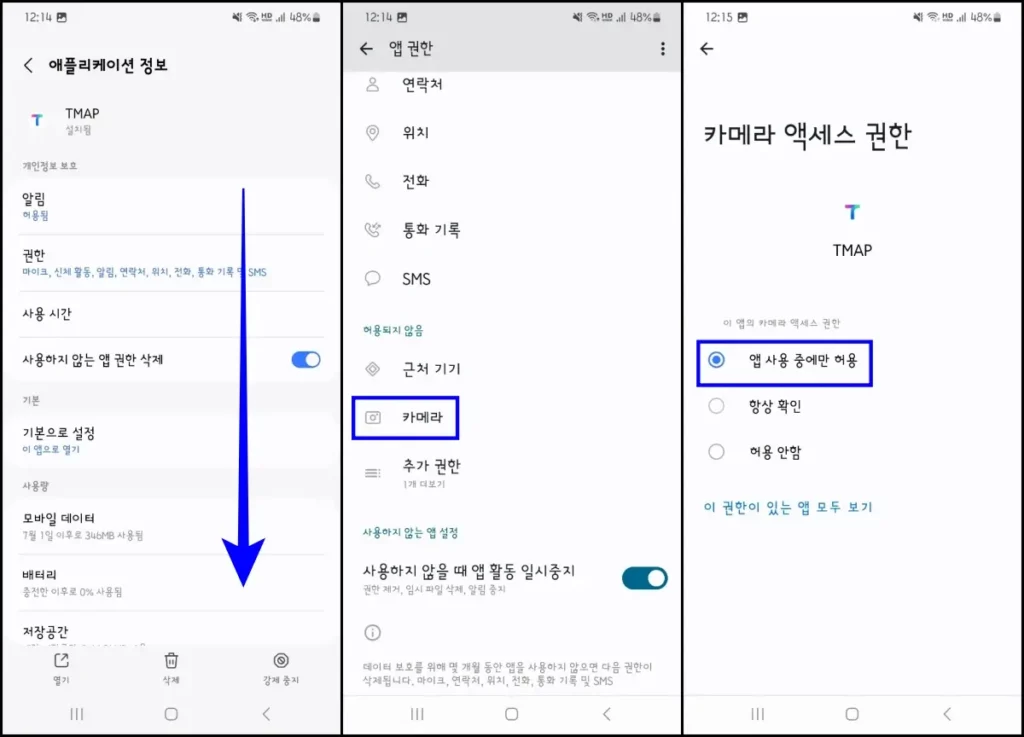
“항상 확인” 옵션으로 설정할 수도 있지만, 굳이 티맵을 사용하지 않는 동안 카메라 액세스 권한을 허용할 필요는 없기 때문에 앱을 사용하는 동안에만 허용하도록 설정합니다.
아이폰 사용자는 “설정” > “앱” > “TMAP” 설정으로 이동한 다음 “카메라” 항목을 활성화 설정합니다.
티맵 블랙박스 켜기
카메라 접근 권한 허용 설정을 완료했다면, 이제 티맵 앱에서 블랙박스를 어떻게 활성화하는지 설명해 드리도록 하겠습니다.
1. 스마트폰에서 티맵(T map) 모바일 앱을 실행합니다.
2. 앱 화면 우측 하단에 “전체” 메뉴를 누른 다음 우측 상단에 톱니바퀴 모양의 설정 메뉴를 터치합니다.
3. 화면을 아래로 내린 다음 “블랙박스” 메뉴를 터치합니다.
4. ‘블랙박스 사용하기’ 옵션을 활성화 설정합니다.
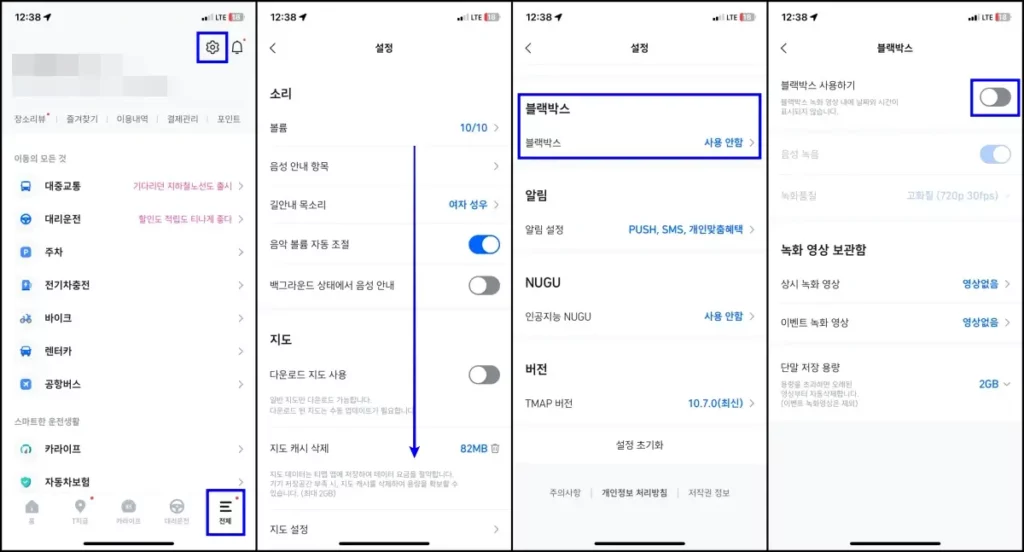
5. 녹화 품질 메뉴를 누른 다음 원하는 블랙박스 해상도를 설정합니다.
- 저장 용량을 고려한다면, ‘720p 30 fps’ 해상도를 추천하지만, 더 높은 화질을 필요로 하는 경우에는 ‘1080p 30 fps’ 해상도를 선택합니다.
6. ‘단말 저장 용량’ 메뉴를 누른 다음 “전체” 옵션을 선택합니다.
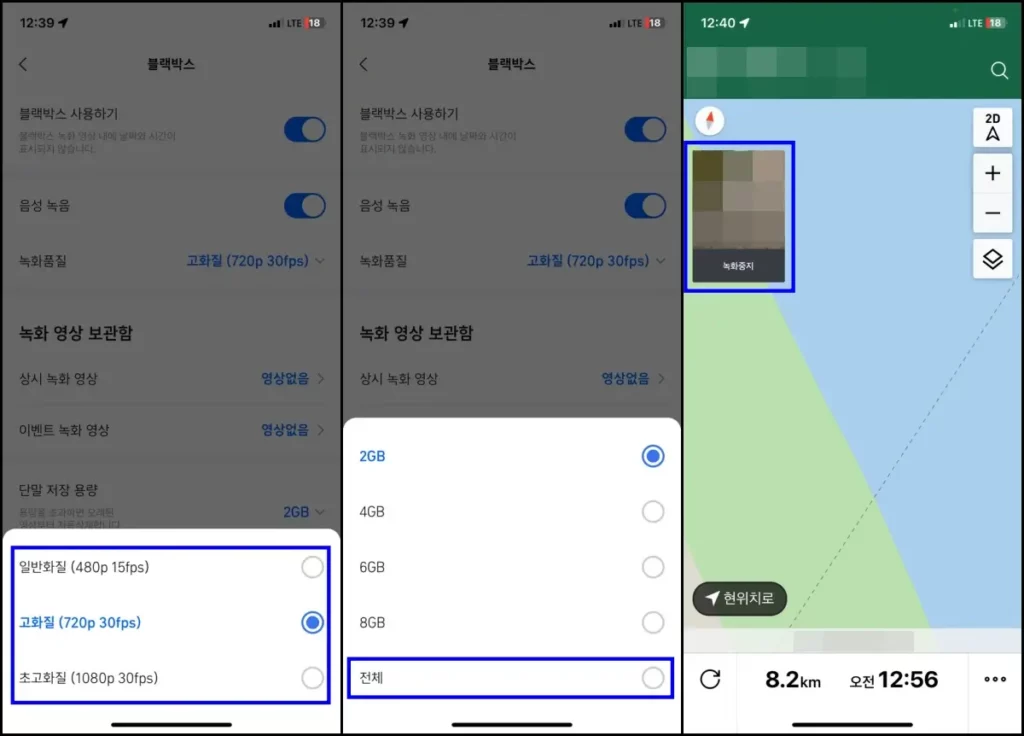
티맵 블랙박스 켜기 설정을 완료했다면, 이제부터 티맵에서 내비게이션 길 안내가 시작되는 시점부터 블랙박스 촬영이 시작됩니다.
내비게이션 화면 우측 상단에 빨간색 “REC” 글자가 활성화되고 내비게이션 지도 화면을 옮기거나 화면을 터치하면 녹화 중인 카메라가 보입니다.
내비게이션 길 안내 중에는 블랙박스 촬영을 중지하거나 다시 재녹화도 가능합니다.
저장된 블랙박스 영상 확인 방법
블랙박스 영상을 확인해야 할 일이 생기지 않는 것이 가장 좋습니다. 만약 영상을 확인해야 한다면, 다음과 같은 방법으로 확인할 수 있습니다.
1. Tmap 앱 실행 > “전체” > “⚙️” > “블랙박스” > “상시 녹화 영상” 메뉴로 이동합니다.
2. 녹화된 블랙박스 영상을 터치해서 실행 및 확인합니다.
만약 녹화 영상은 우측 하단에 “저장” 버튼을 누르면, 갤러리 또는 사진 앱에 영상을 저장할 수 있습니다.
이상으로 티맵 블랙박스 켜기 및 저장된 영상 확인 방법을 모두 설명해 드렸습니다.
티맵 블랙박스 기능은 이벤트 녹화 기능도 있기 때문에 차량에 충격이 가해졌을 때, 자동으로 녹화를 시작할 수 있습니다. 티맵은 내비게이션으로도 충분히 훌륭한 성능을 가지고 있습니다.
게다가 블랙박스 기능도 켜고 사용할 수 있으니 블랙박스가 없는 자동차를 운행할 때, 활용해 보시기 바랍니다.
티맵 블랙박스 기능 및 설정
티맵 블랙박스는 다양한 기능과 설정을 통해 사용자에게 유용하도록 설정할 수 있습니다.
음성 녹음 여부 설정
블랙박스가 켜져 있는 동안 영상 촬영과 음성 녹음을 함께 할지 티맵 사용자가 직접 설정할 수 있습니다. 대부분 블랙박스 녹화 영상에는 불필요한 대화 내용 등이 함께 녹음될 수 있으니 음성 녹음 기능은 비활성화하는 것도 좋은 방법입니다.
녹화 영상 해상도 설정
Tmap 블랙박스 녹화 영상 해상도 설정은 3단계 중 하나를 선택할 수 있습니다.
블랙박스 켜기 설정에서도 설명해 드렸지만, 주간에는 720p(HD) 해상도를 적용하더라도 녹화 영상을 확인하기에는 무난합니다.
하지만, 웬만하면 1080p(FHD) 해상도를 설정하는 것을 추천드립니다. 특히 주행 후에는 저장된 블랙박스 녹화 영상을 편집하여 삭제할 수 있으니 가장 높은 해상도로 블랙박스 영상을 촬영하는 것을 추천해 드립니다.
티맵 블랙박스 사용 주의사항
티맵 블랙박스는 스마트폰을 사용해서 영상을 촬영 및 녹화하는 방식입니다. 데이터가 소모되지는 않지만, 길 안내를 시작하지 않으면 상시 녹화가 시작되지 않습니다.
만약 길 안내를 하지 않는 상황에 티맵 블랙박스를 켜고 싶다면, 최소한 안심 주행 기능을 켜야만 블랙박스 촬영을 시작할 수 있습니다.
스마트폰으로 티맵 내비게이션과 블랙박스 기능을 함께 사용했을 때는 평소보다 스마트폰에 열이 많이 발생할 수 있습니다. 따라서 스마트폰에 발열이 많이 생기는지 확인이 필요합니다.
또한, 스마트폰의 후면부 카메라로만 블랙박스 영상을 촬영할 수 있으며, 디스플레이 쪽에 있는 전면부 카메라로는 블랙박스 영상을 촬영할 수 없습니다.
마지막으로 스마트폰 후면부 카메라로 촬영을 한다는 점을 숙지하고, 적절한 위치에 스마트폰 거치대를 설치한 다음 티맵 블랙박스 녹화되는 화면을 체크한 다음 주행을 시작하시기 바랍니다.
추가적인 티맵 블랙박스 서비스는 티맵 모빌리티(Tmap mobility) 홈페이지에서 확인할 수 있습니다.
자동차 카테고리 추천 글